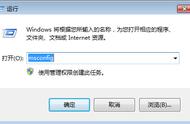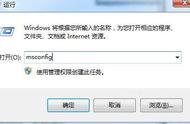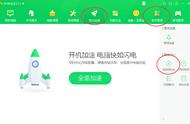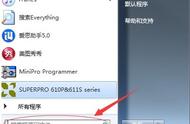开机启动项怎么设置?电脑开机的时候,总会有很多软件自己启动,如果电脑使用久了,安装的软件多了,那么电脑开机启动项中就会有很多软件,开机启动软件多的话,就会造成了电脑开机很慢,我们想要开机快,就需要在开机启动项中取消软件开机启动。那么开机启动项怎么设置?下面小编教你开机启动项怎么设置吧。
教你开机启动项怎么设置:
按win R打开“运行”,输入“msconfig",点击确定。

在打开的窗口中点开“启动”,下面就显示的是你可以修改的启动项。

修改的启动项前面打上勾后,点击确定。

然后就会弹出一个提示框,选择“重新启动”就完成了。

以上就是开机启动项怎么设置的介绍了,有需要设置开机启动软件的用户,可参照以上的方法进行设置。